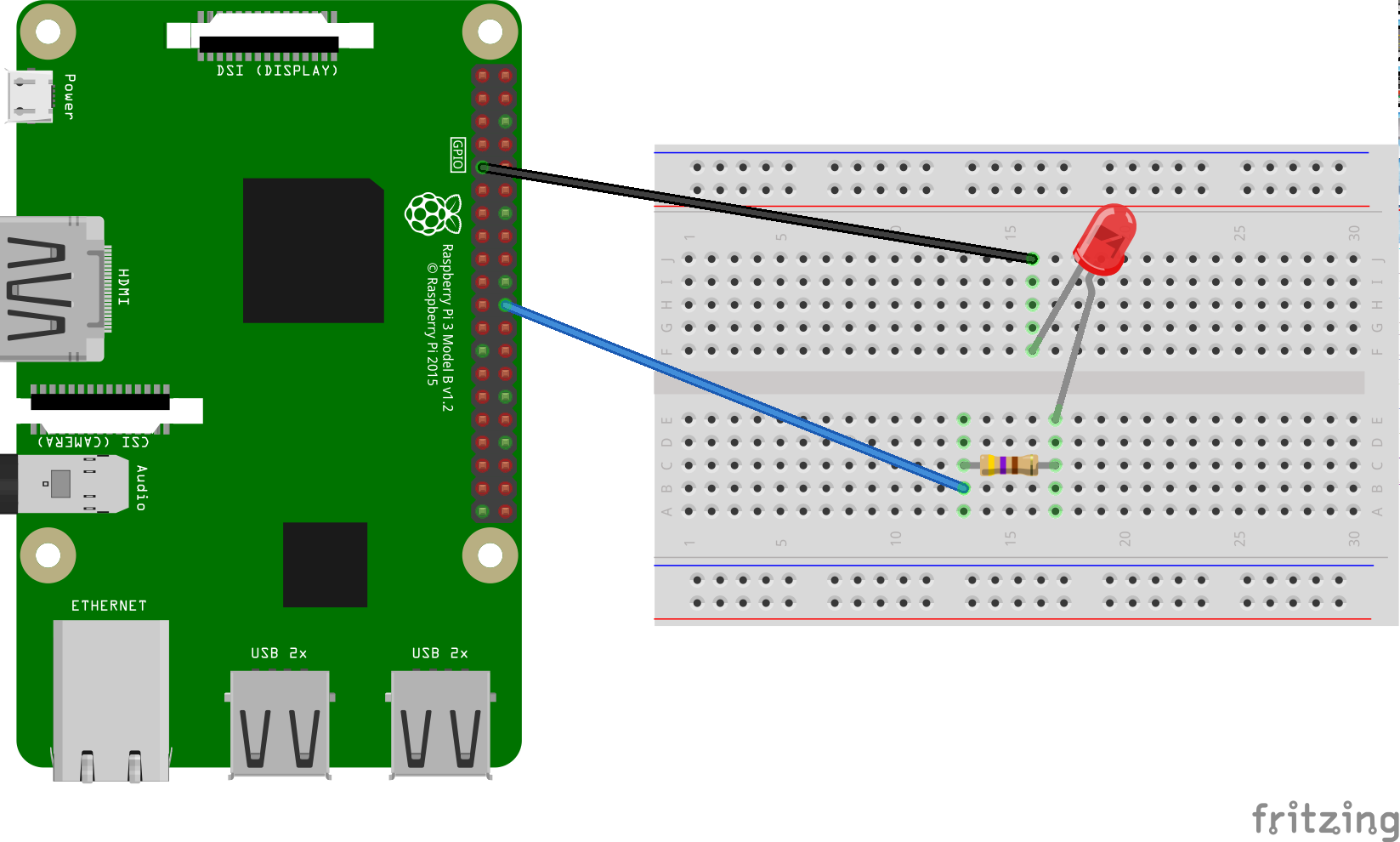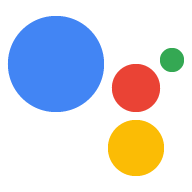Agora que o Google Assistente está em execução no dispositivo, é hora de estendê-lo com as ações do dispositivo. As Ações no dispositivo permitem que você controle seu dispositivo por voz. Neste exemplo, você usará uma Ação do dispositivo integrada para acender e apagar uma luz.
Siga estas instruções para instalar um LED no Raspberry Pi 3 Modelo B. Em uma etapa posterior, você modificará o exemplo de código para acender o LED por comando de voz.
Requisitos de hardware
Antes de começar este exemplo, você vai precisar dos seguintes componentes:
- Uma placa de ensaio
- Um LED
- Um resistor em série
- Dois fios jumper, ambos com um conector macho e um fêmea
A resistência elétrica do resistor precisa ser vinculada ao LED específico. Para encontrar o valor correto, use uma calculadora on-line ou compre um kit.
Conectar os componentes
- Conecte o pino de saída GPIO BCM25 a um lado de um resistor em série. Observe que este é o pino físico 22 no Raspberry Pi 3.
- Conecte o outro lado do resistor ao lado do ânodo (fio mais longo) do LED.
- Conecte o lado do cátodo (fio mais curto) do LED ao solo.